惠普电脑BIOS设置教程:从入门到精通指南
嘿,大家好!作为一个经常折腾电脑的游戏玩家,今天我想和大家分享一下关于惠普电脑BIOS设置的实用指南。别担心,我会用简单易懂的方式来讲解,毕竟谁不喜欢轻松搞定技术问题呢?
为什么要了解BIOS设置?
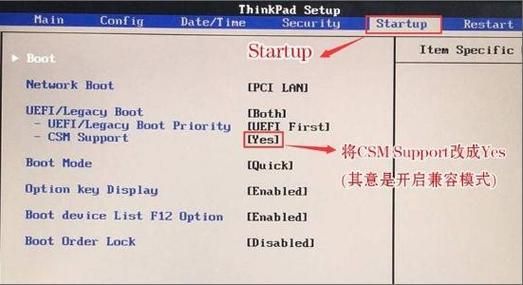
我得说说为什么我们要关心这个看起来有点"技术宅"的话题。其实BIOS设置对游戏玩家特别重要!它能让你:
1. 提升电脑启动速度(谁愿意等那漫长的开机画面呢?)
2. 优化硬件性能(让你的游戏跑得更流畅)
小编温馨提醒:本站只提供游戏介绍,下载游戏推荐游戏酒吧,游戏酒吧提供3A单机游戏大全,点我立即前往》》》单机游戏下载专区
3. 解决一些奇怪的硬件兼容问题
4. 超频CPU和内存(当然要谨慎操作)
如何进入惠普电脑的BIOS
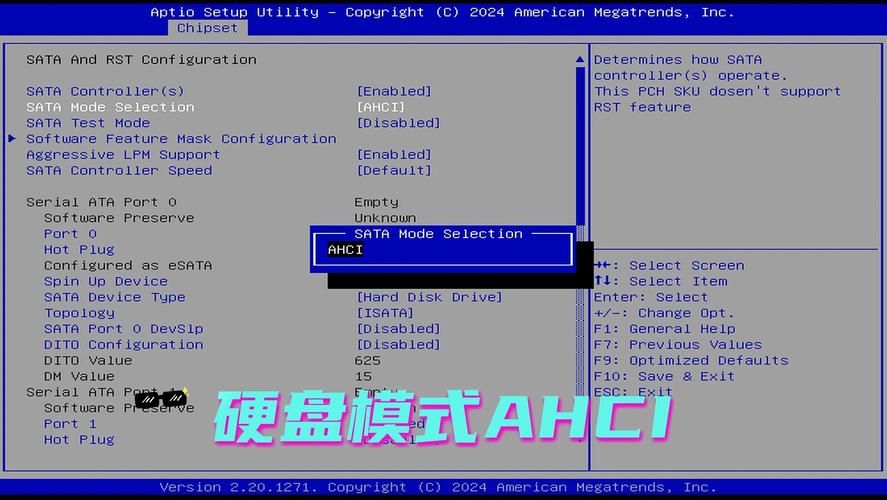
进入BIOS其实很简单,但不同型号的惠普电脑可能有不同的方法。常见的是在开机时连续按F10键。如果不行,也可以试试Esc键,然后选择"BIOS Setup"。
小贴士:有些新款惠普电脑启动速度太快了,你可能需要快速连续按键才能成功进入BIOS。
BIOS基础设置详解
进入BIOS后,你可能会看到一堆英文选项,别慌!我来帮你理清重要的几个:
1. 启动顺序 (Boot Order)
这个设置决定了电脑从哪个设备启动。如果你想从U盘安装系统或者玩游戏,就需要调整这个。
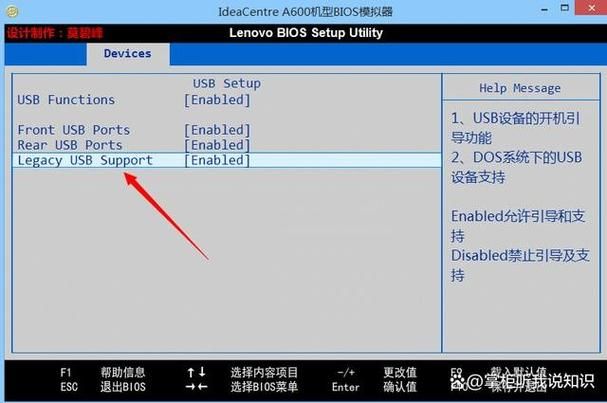
markdown
1. 找到"Boot"或"Startup"选项
2. 选择"Boot Order"或类似名称
3. 使用+/-键调整顺序
4. 保存设置并退出
2. 安全启动 (Secure Boot)
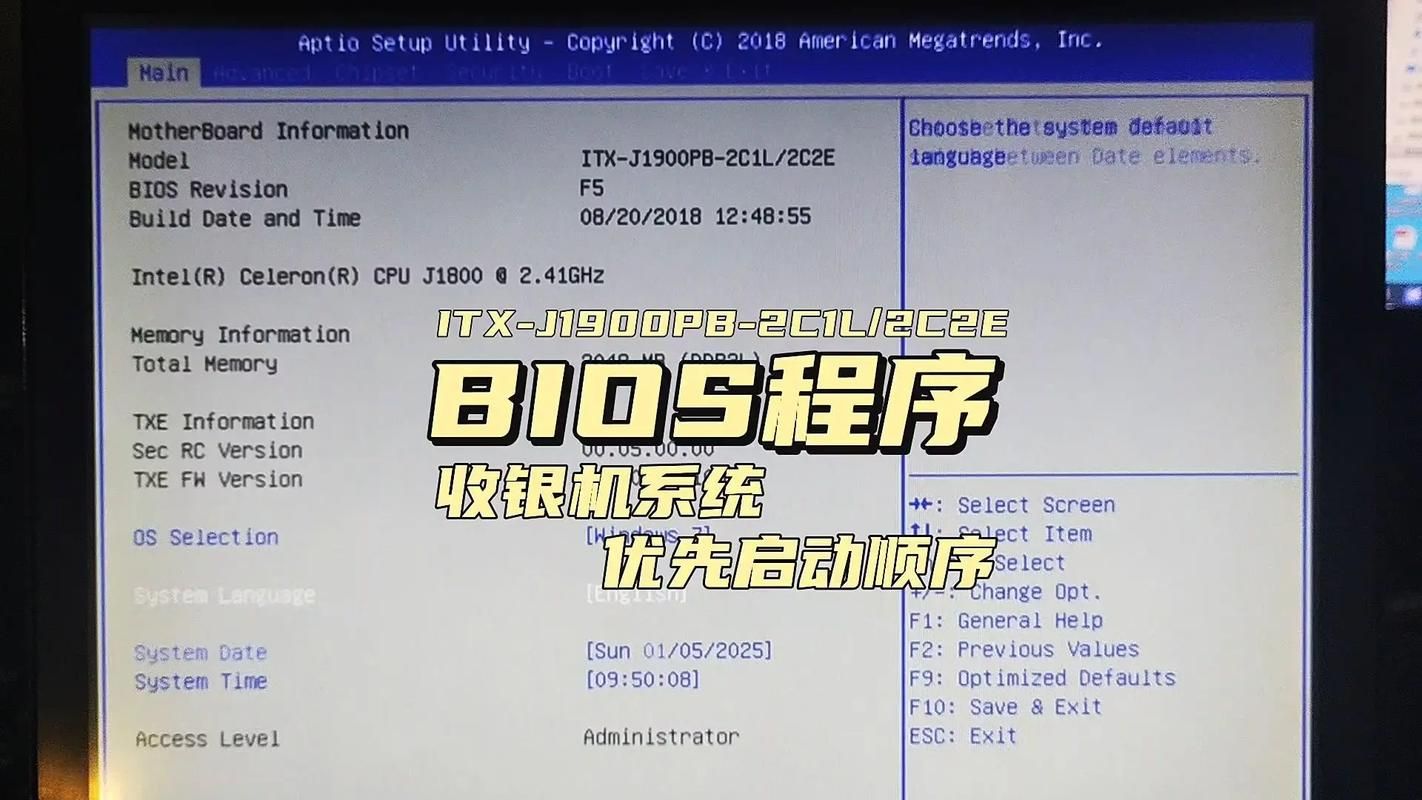
这个功能可以防止恶意软件在启动时加载,但有时也会阻止你安装某些操作系统或运行特殊软件。游戏玩家有时需要关闭它。
3. 虚拟化技术 (Virtualization Technology)
如果你想用虚拟机玩一些老游戏,或者运行安卓模拟器,就需要开启这个选项。
高级BIOS设置技巧
现在我们来点更高级的内容,这些设置能让你的游戏体验更上一层楼!
性能优化设置
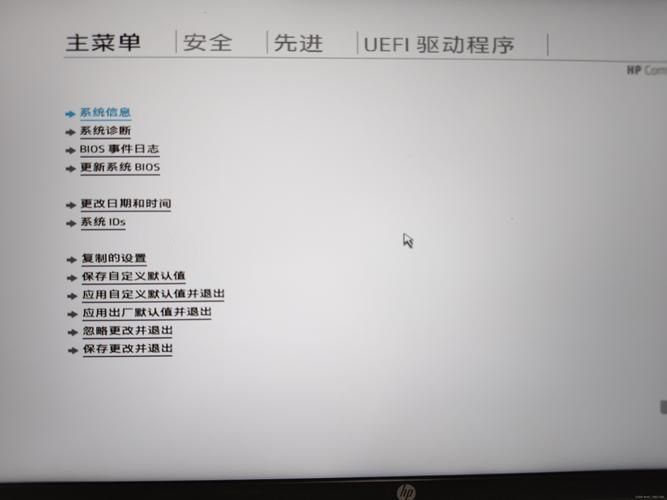
| 设置项 | 推荐值 | 说明 |
|---|---|---|
| Intel Turbo Boost/AMD Core Performance Boost | Enabled | 提升CPU性能 |
| Hyper-Threading/SMT | Enabled | 多任务处理更流畅 |
| XMP/D.O.C.P | Profile 1 | 让内存运行在标称频率 |
| Fast Boot | Enabled | 加快启动速度 |
温度与风扇控制
游戏时电脑发热是常事,BIOS里可以调整风扇曲线:
1. 找到"Hardware Monitor"或类似选项
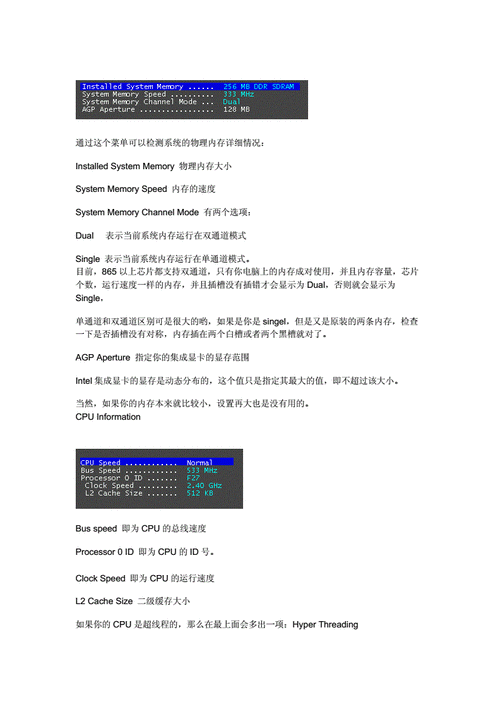
2. 选择"Fan Control"
3. 根据需求调整风扇转速曲线
4. 保存设置
常见问题解决
忘记BIOS密码怎么办?
别担心,惠普电脑有解决方法:
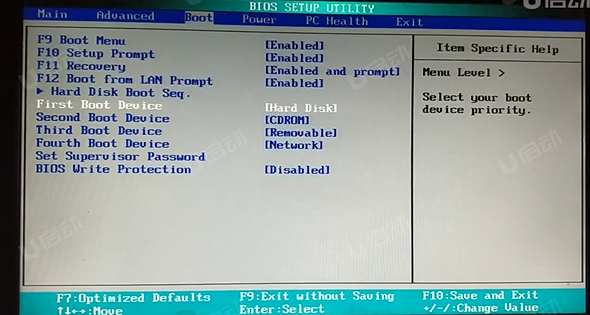
1. 关机并拔掉电源
2. 取下主板上的CMOS电池约5分钟
3. 重新安装电池并开机
设置错误导致无法启动?
可以尝试重置BIOS:
1. 开机时按F10进入BIOS
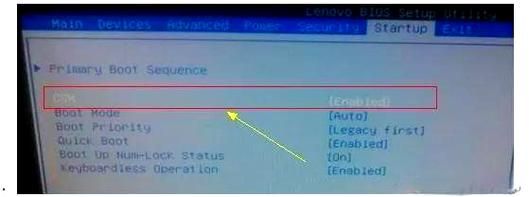
2. 找到"Load Setup Defaults"或类似选项
3. 选择并确认
4. 保存退出
BIOS更新指南
保持BIOS新能获得更好的兼容性和性能:
1. 访问惠普官网支持页面
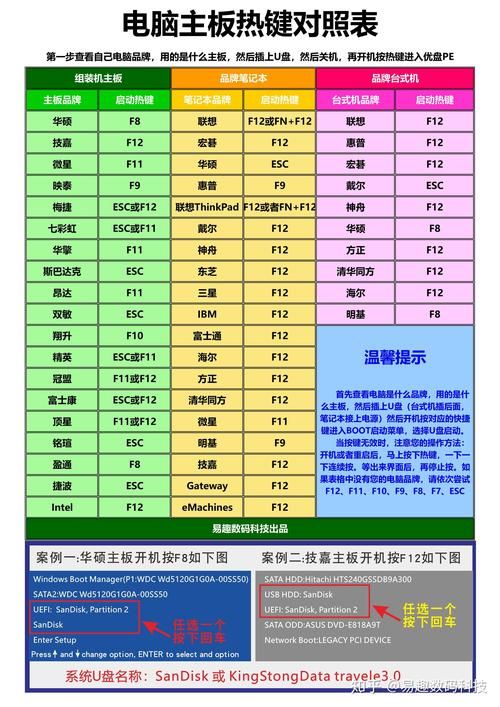
2. 输入你的电脑型号
3. 下载新的BIOS更新文件
4. 按照说明进行更新(通常是一个可执行文件)
重要提示:更新BIOS时务必保持电源连接,中断可能导致严重
游戏玩家的专属BIOS优化
作为一个游戏玩家,我发现这些设置特别有用:
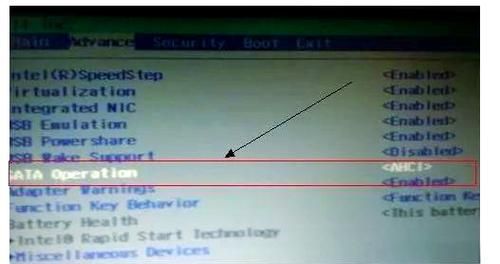
1. 禁用集成显卡:如果你有独立显卡,禁用集成显卡能释放更多资源
2. 调整PCIe设置:确保显卡运行在x16模式
3. 关闭不必要的设备:如串口、并口等老旧接口
4. 内存时序调整:高级用户可以尝试优化内存时序
安全注意事项
在折腾BIOS时,请记住:
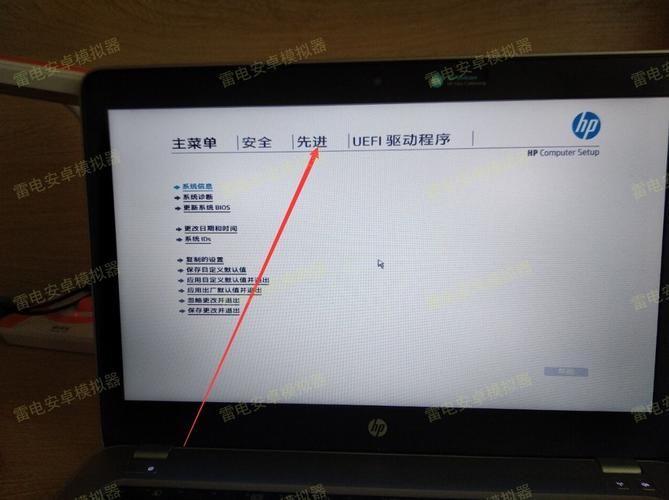
1. 不要随意更改不理解的设置
2. 记录下原始设置,以便恢复
3. 超频要适度,过热会缩短硬件寿命
4. 更新BIOS有风险,确保电源稳定
结语
好啦,以上就是我从一个游戏玩家角度分享的惠普电脑BIOS设置指南。其实BIOS并没有想象中那么可怕,只要掌握了基本知识,就能让你的电脑更好地为游戏服务。记住,每次只调整一个设置,测试效果后再继续,这样安全。
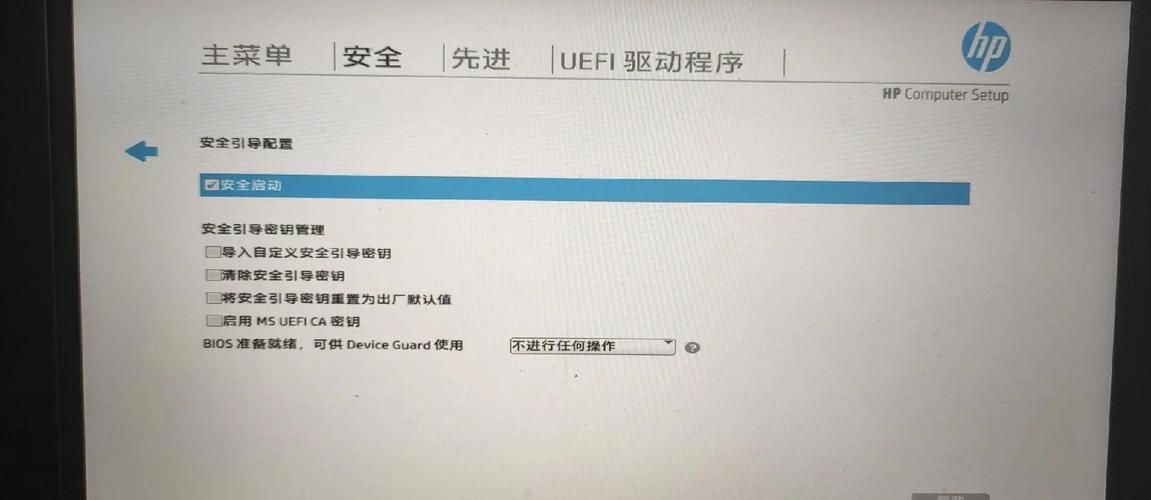
你平时会调整BIOS设置吗?有没有什么特别的优化技巧可以分享?或者遇到过什么有趣的BIOS我很想听听大家的经验!